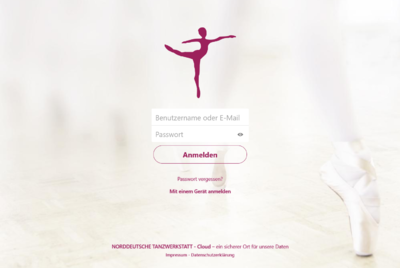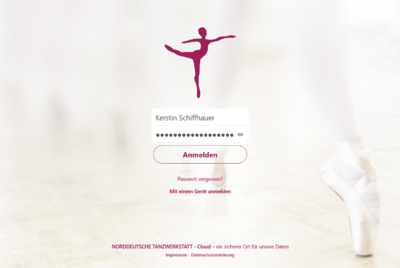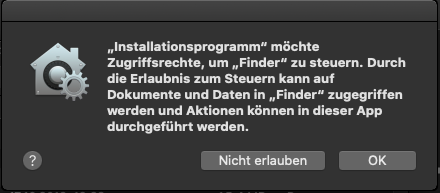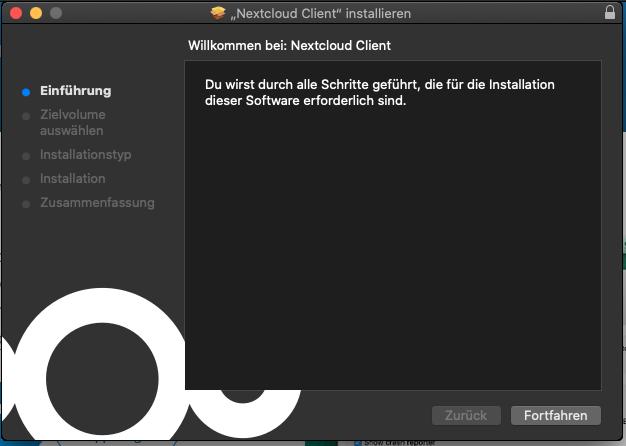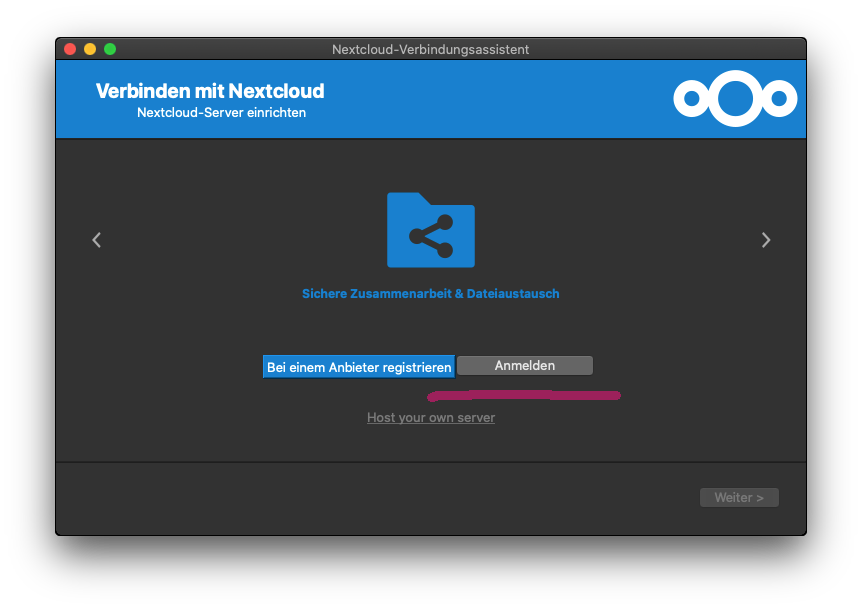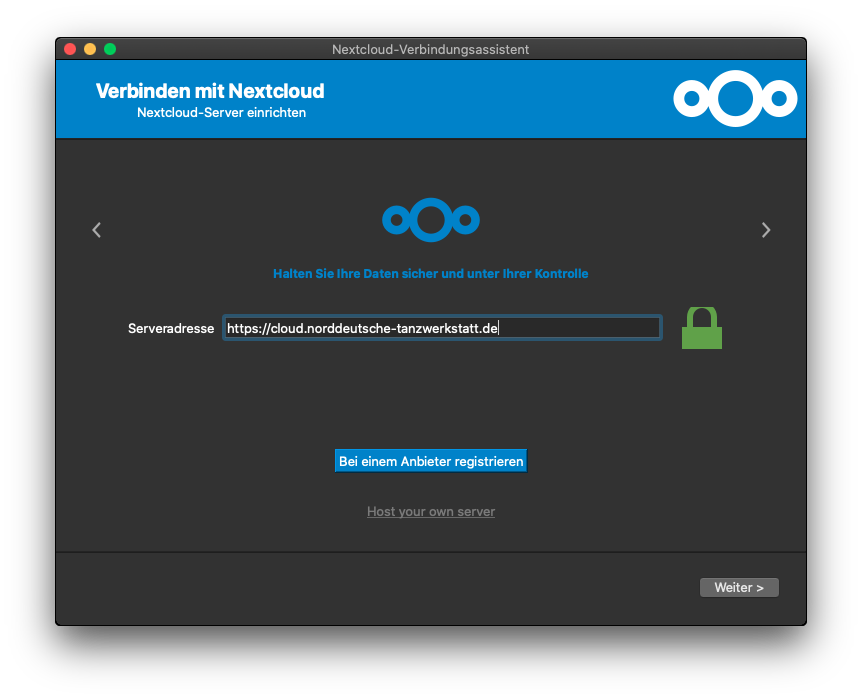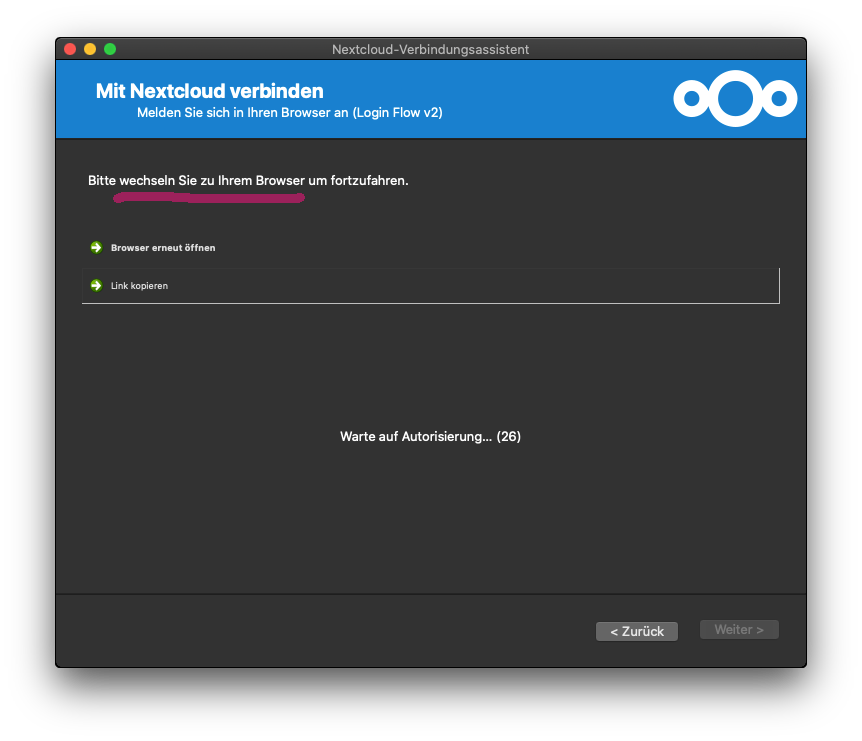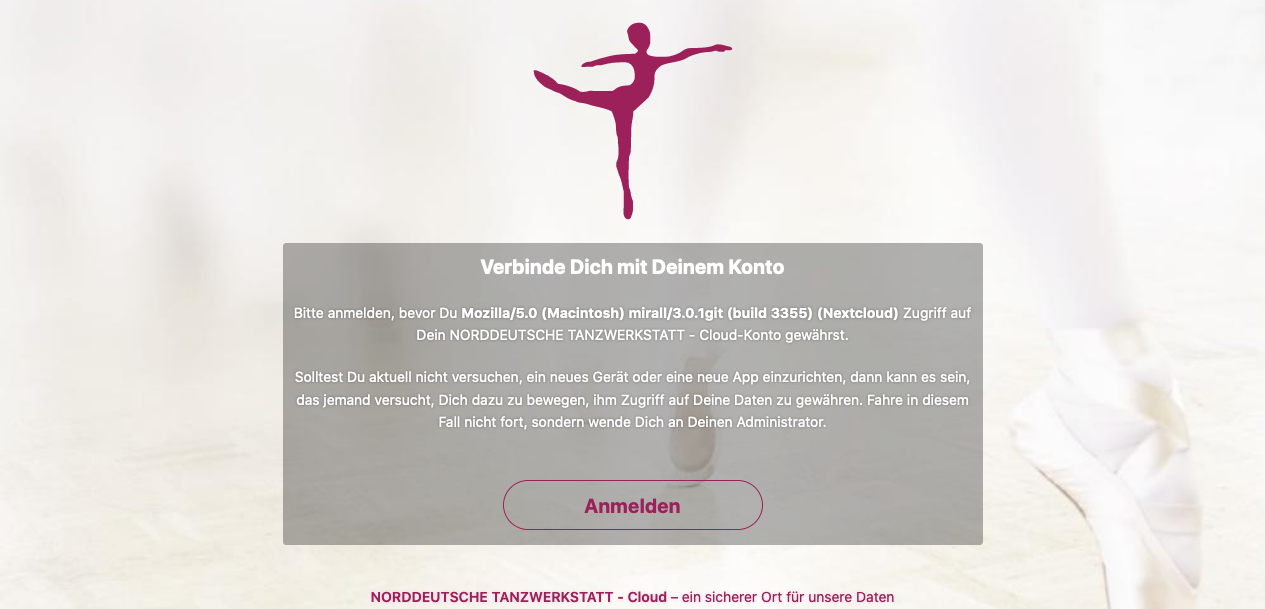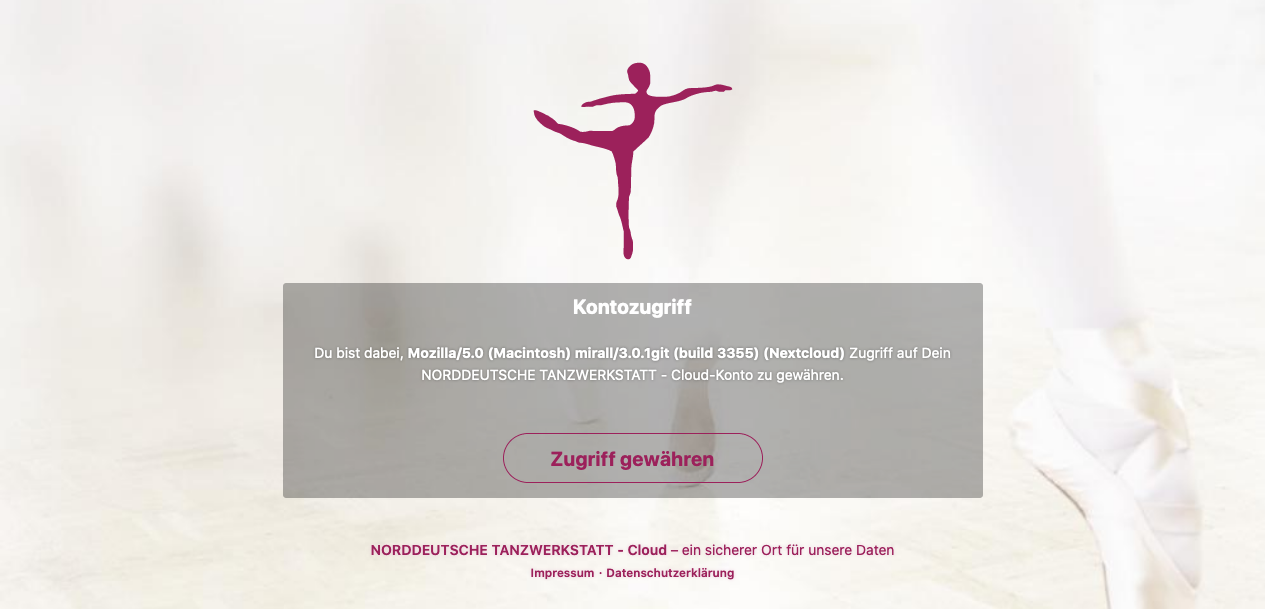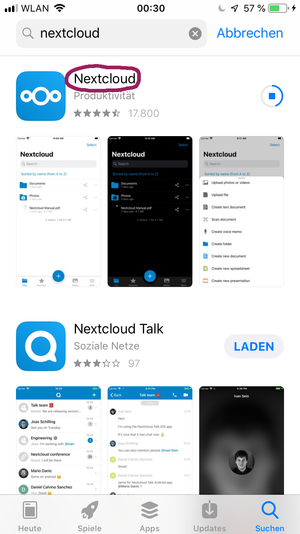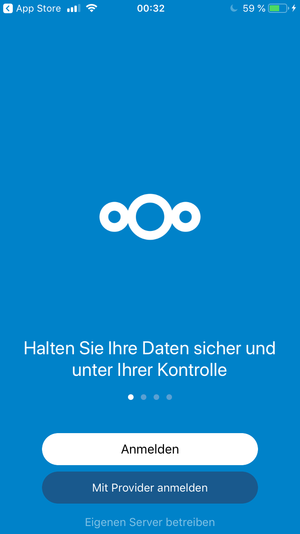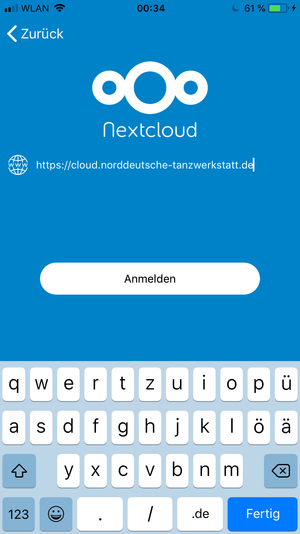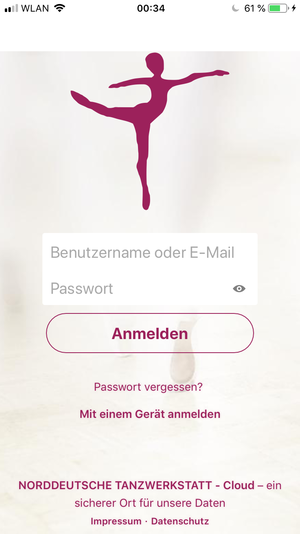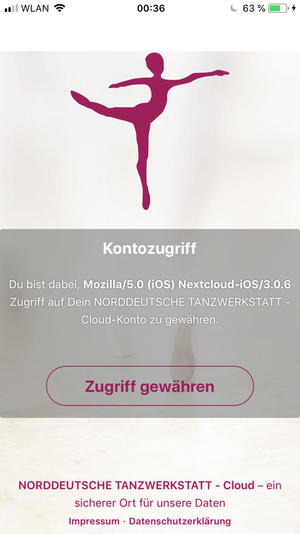Cloud: Unterschied zwischen den Versionen
(→MacOS) |
(→MacOS) |
||
| Zeile 29: | Zeile 29: | ||
Die aktuellste Version für MacOS gibt es [[https://download.nextcloud.com/desktop/releases/Mac/Installer/latest hier]] | Die aktuellste Version für MacOS gibt es [[https://download.nextcloud.com/desktop/releases/Mac/Installer/latest hier]] | ||
Eventuell warnt einen das Betriebssystem vor einem potenziellen Sicherheitsrisiko, da die Installationsdatei von einer unbekannten Quelle heruntergeladen wurde. In diesem Fall kann man die Warnung aber ignorieren | Eventuell warnt einen das Betriebssystem vor einem potenziellen Sicherheitsrisiko, da die Installationsdatei von einer unbekannten Quelle heruntergeladen wurde. In diesem Fall kann man die Warnung aber ignorieren: | ||
[[File:MacOS-Warning.png]] | [[File:MacOS-Warning.png]] | ||
Anschließend öffnet sich das Installationsprogramm. Hier muss man alle Schritte bis zum Ende befolgen: | |||
[[File:MacOS-Install.png]] | [[File:MacOS-Install.png]] | ||
Nachdem die Installation abgeschlossen ist, kann man die Anwendung "nextcloud" starten. Zunächst muss die Verbindung jedoch eingerichtet werden: | |||
[[File:MacOS-Setup1.png]] | [[File:MacOS-Setup1.png]] | ||
Version vom 7. September 2020, 15:28 Uhr
Generelles
Unsere Cloud ist unter der Adresse https://cloud.norddeutsche-tanzwerkstatt.de/ zu erreichen.
Aktuell gibt es einen Account für die gesamte Tanzschule. Für das Team sind aber auch persönliche Accounts vorgesehen, die dafür genutzt werden können, geschützte Daten (z.B. die private Musiksammlung) zu speichern um diese im Unterricht nutzen zu können.
Es handelt sich dabei um eine angepasste NextCloud-Installation (die wiederum auf OwnCloud basiert). Bei technischen Fragen zur Cloud kann es also mit unter hilfreich sein einfach mal in Zusammenhang mit den Begriffen "NextCloud" oder "OwnCloud" im Internet zu suchen.
Web-Interface
Für die ersten Schritte lohnt es sich, zunächst einmal die Web-Oberfläche der Cloud zu erkunden.
Begrüßt wird man - wie so oft - mit einer Login-Maske:
Hier gibt man seine Benutzerdaten ein. In der Regel ist das Schema "Vorname Nachname", wobei aber auch die E-Mail-Adresse, von der man eine Begrüßungs-E-Mail erhalten hat, funktioniert.
Innerhalb der Cloud empfiehlt es sich zunächst unter Einstellungen (oben rechts) ein paar grundlegende Einstellungen vorzunehmen.
MacOS
Neben der Weboberfläche lässt sich die Cloud aber auch direkt aus dem Betriebssystem bedienen. Hierzu kann man die Software von [NextCloud] nutzen. Unter [https://nextcloud.com/install/] steht der Client für verschiedene Betriebssysteme zur Verfügung.
Die aktuellste Version für MacOS gibt es [hier]
Eventuell warnt einen das Betriebssystem vor einem potenziellen Sicherheitsrisiko, da die Installationsdatei von einer unbekannten Quelle heruntergeladen wurde. In diesem Fall kann man die Warnung aber ignorieren:
Anschließend öffnet sich das Installationsprogramm. Hier muss man alle Schritte bis zum Ende befolgen:
Nachdem die Installation abgeschlossen ist, kann man die Anwendung "nextcloud" starten. Zunächst muss die Verbindung jedoch eingerichtet werden:
iOS
Unter iOS lässt sich die Cloud ebenfalls mit Daten befüllen. Hierzu muss man die von der Firma NextCloud zur Verfügung gestellte NextCloud-App verwenden. Diese findet sich auch im PlayStore:
Nach dem Start der App muss man auf "Anmelden" klicken:
Auf der nächsten Seite muss man zunächst unseren Server angeben. Die Adresse lautet: https://cloud.norddeutsche-tanzwerkstatt.de Am Ende sollte das wie folgt aussehen. Hier kann man dann einfach wieder auf "Anmelden" klicken:
Nun muss man ein weiteres Mal auf 'Anmelden' klicken:
Und seine Anmeldedaten eigeben. Zum Schluss dann wieder mit "Anmelden" bestätigen:
Zum Schluss muss man der App noch den Zugriff auf die Cloud gewähren.